Ako používať aplikáciu Wolt Merchant
Naučte sa základy používania aplikácie Wolt Merchant App a prejdite na samoobslužné školenie v aplikácii, aby ste mohli spravovať objednávky a zefektívniť prevádzku svojho obchodu.

Prehľad
- Ako sa prihlásiť do aplikácie Merchant
- Čo ak zabudnem svoje prihlasovacie údaje?
- Pochopenie aplikácie Merchant
- Pochopenie objednávok v aplikácii Merchant
- Ako spravovať objednávky v aplikácii Merchant
- Odmietnutie objednávky v aplikácii Merchant
- Ako nastaviť otváracie hodiny
- Ako môžem kontaktovať podporu Wolt z aplikácie Merchant?
- Ako si vybrať preferované zvukové upozornenie
Aplikácia Wolt Merchant je váš nástroj na správu objednávok za chodu. Hoci sa tu budeme venovať základom, nezabudnite sa prihlásiť do aplikácie, aby ste získali kompletné samoobslužné školenie a objavili všetky dostupné nástroje na zabezpečenie hladkého chodu vašich operácií.
Ako sa prihlásiť do aplikácie Merchant
Vytvorte si prihlasovacie údaje prostredníctvom portálu obchodníka alebo použite údaje, ktoré vám poskytol správca účtu Wolt.
Ak aplikáciu používa viac členov, môžete pridať ďalšie používateľské kontá:
Prejdite do časti "Správa prístupu" na portáli obchodníka.
Výber položky "Správa užívateľov"
Prideľovanie rolí na základe toho, ku ktorým častiam aplikácie potrebujú mať prístup.
Čo ak zabudnem svoje prihlasovacie údaje?
Zabudli ste prihlasovacie údaje do aplikácie pre obchodníkov? Žiadny problém – heslo si môžete obnoviť len v niekoľkých jednoduchých krokoch:
Prihláste sa do Portálu pre obchodníkov
Z menu na ľavej strane prejdite na Správa prístupu
Otvorte kartu Používatelia aplikácie pre obchodníkov v hornej časti stránky.
Nájdite správneho používateľa a kliknite na tri bodky.
Vyberte možnosť Obnoviť heslo a potvrďte.
Teraz dostanete nové heslo. Nezabudnite si ho niekam bezpečne poznačiť!
Vaše používateľské meno sa vždy zobrazuje tučným písmom nad heslom.
Ak si nie ste istí, ako sa prihlásiť do Portálu pre obchodníkov, postupujte podľa nášho podrobného návodu: Ako sa prihlásiť do Portálu pre obchodníkov.
Pochopenie aplikácie Merchant
Domovská obrazovka "Aktívne objednávky" je vaším riadiacim centrom, na ktorom sa prehľadne zobrazujú všetky vaše prebiehajúce objednávky. Je vybavená nástrojmi, ktoré potrebujete, aby všetko fungovalo hladko.
Ako sa pohybovať v aplikácii
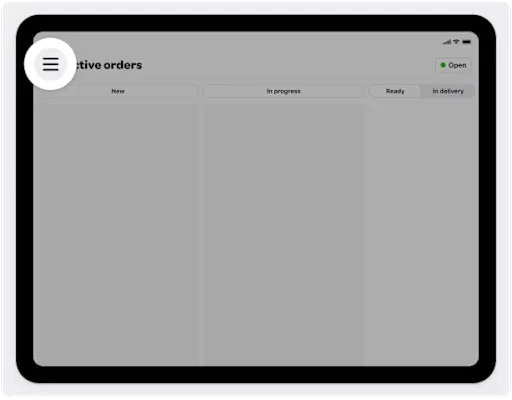
Ťuknutím na ikonu navigácie otvoríte bočný panel, kde nájdete všetko potrebné na dosah ruky vrátane:
Aktívne objednávky
Minulé objednávky
Menu editor
Sprievodca
Podpora Wolt
Nastavenia
Ako zobraziť všetky aktívne objednávky
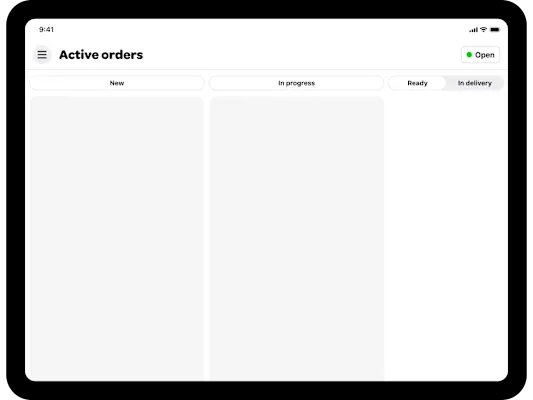
Všetky aktívne objednávky môžete jednoducho sledovať, v stĺpcoch od "Nové" po "V doručení", ako ich prijímate a pripravujete. Je to plynulý tok, vďaka ktorému máte každý krok pod kontrolou.
Pochopenie dostupnosti predajne
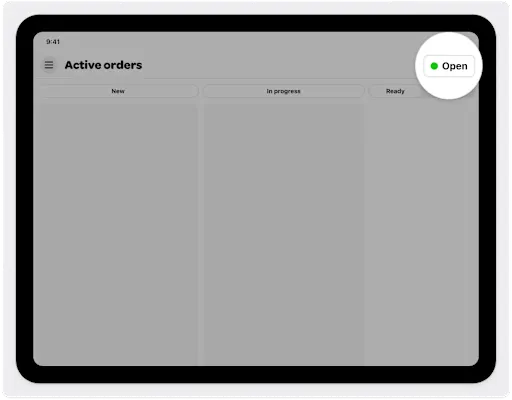
Toto tlačidlo zobrazuje aktuálny stav vašej prevádzky. Zelená bodka s nápisom "Open" znamená, že ste pripravení prijímať objednávky. Potrebujete prestávku? Stav svojej prevádzky môžete kedykoľvek aktualizovať jednoduchým ťuknutím.
Pochopenie objednávok v aplikácii Merchant
Aplikácia Wolt Merchant poskytuje všetky kľúčové údaje, ktoré potrebujete na efektívnu správu objednávok. Tu je stručný prehľad:
Ako porozumieť objednávkovým kartám
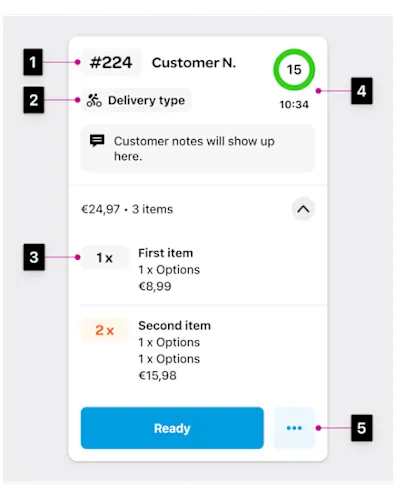
Objednávkové karty obsahujú všetky dôležité informácie pre každú objednávku:
Objednávacie číslo: Pripevnite ho na obal pre ľahšiu identifikáciu.
Typ doručenie: Či ide o vyzdvihnutie alebo doručenie.
Objednané položky: Podrobný zoznam všetkého, čo si zákazník objednal.
Čas prípravy: Zobrazuje čas prípravy pred doručením..
Podrobnosti o objednávke: Ťuknutím na ikonu získate ďalšie informácie, napríklad fotografie položky alebo možnosti tlače.
Ako rozlíšiť typy objednávok
Existujú dva hlavné typy objednávok, ktoré si vyžadujú rôzne prístupy:
Bežné objednávky: Musia byť prijaté do 3 minút, aby nedošlo k automatickému odmietnutiu.
Plánované objednávky: Po zobrazení máte 15 minút na potvrdenie.
💡Tip: Po prijatí naplánovanej objednávky sa táto presunie na kartu "Naplánované". Dostanete upozornenie, keď bude čas začať s prípravou, rovnako ako pri každej inej objednávke.
Ako spravovať rôzne typy doručenia
Doručenie Wolt: Akceptujte do 3 minút, inak sa objednávka automaticky zamietne.
Vlastné doručenie: Na doručenie použite vlastných kuriérov.
Vyzdvihnutie: Zákazník si vyzdvihne svoju objednávku na prevádzke.
Ako spravovať objednávky v aplikácii Merchant
Správa objednávok je s aplikáciou Merchant App jednoduchá. Od prijatia objednávky až po jej odovzdanie - tu je stručný prehľad priebehu.
Ako prijať objednávku
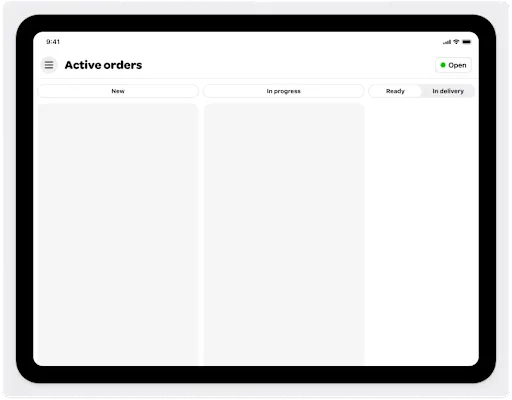
ℹ️ Info: Aplikáciu Merchant majte vždy otvorenú. Ak bude zatvorená, váša prevádzka sa bude zákazníkom zobrazovať ako offline a nebudete prijímať žiadne objednávky.
Keď príde nová objednávka, dostanete upozornenie - stačí ťuknúť na "Prijať" a potvrdiť.
Ak chcete zabrániť automatickému odmietnutiu, nezabudnite ju prijať do 3 minút. Skontrolujte navrhovaný čas prípravy alebo ho v prípade potreby upravte. Váš zákazník bude informovaný o predpokladanom čase prípravy.
Ako pripraviť objednávku
Keď objednávku prijmete, presunie sa do režimu "V procese" a začne sa odpočítavanie do príchodu kuriéra. Podrobnosti objednávky skontrolujte pomocou ikony "...", a keď je pripravená, klepnutím na "Hotovo" upozornite kuriéra a zákazníka.
💡Pro tip: Ak máte tlačiareň, priložte k taške číslo objednávky. V opačnom prípade ho jednoducho napíšte na tašku.
Ako odovzdať objednávku
Pri objednávkach s doručením skontrolujte predpokladaný čas príchodu kuriéra. Po doručení sa objednávka presunie do sekcie "Minulé objednávky". V prípade vyzdvihnutia ťuknite na položku "Vyzdvihnuté", keď si zákazník vyzdvihne svoju objednávku.
Odmietnutie objednávky v aplikácii Merchant
Snažíme sa minimalizovať počet zamietnutých objednávok, môžu viesť k nespokojným zákazníkom a menšiemu počtu budúcich objednávok. Ak však potrebujete objednávku odmietnuť, tu je návod, ako to urobiť:
Ako odmietnuť objednávku
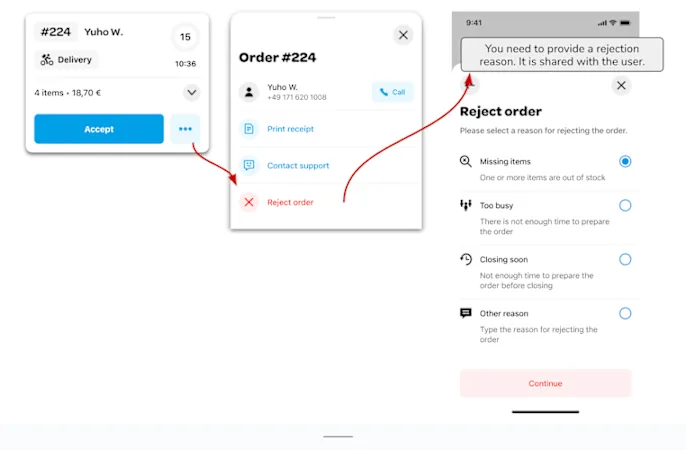
Ťuknite na ikonu "..." na objednávkovej karte
Vyberte možnosť "Odmietnuť objednávku" a vyberte dôvod (zdieľaný so zákazníkom).
Potvrďte ťuknutím na položku "Pokračovať".
💡Tip: Pred odmietnutím zvážte iné možnosti, napríklad dočasné zatvorenie obchodu, deaktiváciu nedostupných položiek alebo oslovenie zákazníka. V prípade potreby môžete kontaktovať aj podporu Wolt.
Dôvody zamietnutia
Pri odmietnutí objednávky je potrebné vybrať dôvod:
Chýbajúce položky: Niečo nie je na sklade.
Príliš zaneprázdnený: Nemáte kapacitu na prípravu objednávky práve teraz.
Čoskoro sa zatvára: Je príliš blízko času uzávierky na dokončenie objednávky.
Ostatné: Zadajte vlastný dôvod, ktorý bude zdieľaný so zákazníkom.
Ako nastaviť otváracie hodiny
Aplikácia automaticky otvára a zatvára prevádzku podľa nastavených hodín. Tu nájdete návod, ako zabezpečiť plynulý chod.
Všeobecné pravidlá
Nechajte aplikáciu otvorenú počas pracovnej doby - ak bude zatvorená, vaša prevádzka sa zákazníkom nezobrazí a vy nebudete prijímať objednávky. Uistite sa tiež, že máte zvýšenú hlasitosť, aby ste nezmeškali upozornenia.
Ako dočasne zatvoriť prevádzku
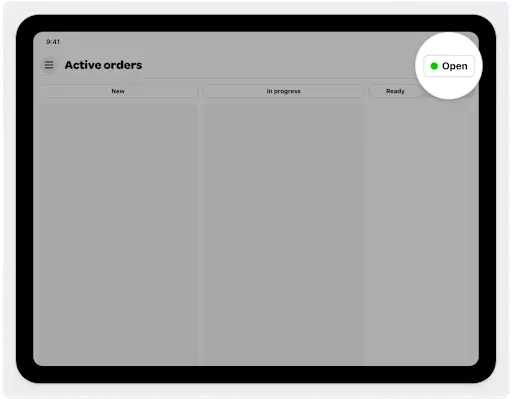
Potrebujete sa na chvíľu vzdialiť? Ťuknite na tlačidlo stavu prevádzky a vyberte si, či chcete zatvoriť na 30 minút, 1 hodinu alebo do ďalšieho plánovaného otvorenia.
V prípade dlhšieho zatvorenia (napríklad počas sviatkov) môžete aktualizovať svoje hodiny na stránke merchant.wolt.com alebo sa obráťte na podporu Wolt.
Ako môžem kontaktovať podporu Wolt z aplikácie Merchant?
Potrebujete pomoc? Podporu Wolt môžete kontaktovať priamo prostredníctvom aplikácie dvoma jednoduchými spôsobmi:
Ťuknite na položku Kontaktovať podporu na ľubovoľnej objednávkovej karte.
V ponuke vyberte položku Wolt podpora.
Ako si vybrať preferované zvukové upozornenie
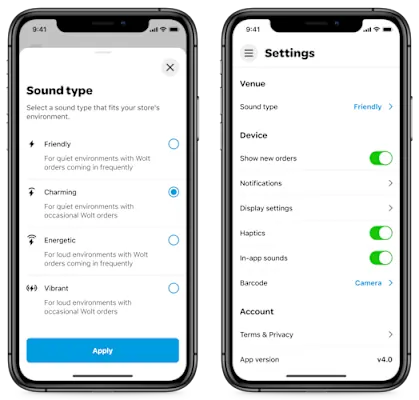
Výber správneho zvukového upozornenia vám pomôže zabezpečiť, aby ste nikdy nezmeškali žiadnu objednávku. Môžete si vybrať z niekoľkých možností zvuku podľa svojich preferencií alebo prostredia prevádzky. Výberom zvuku, ktorý vynikne, znížite riziko zmeškania objednávky a riziko automatického odmietnutia.